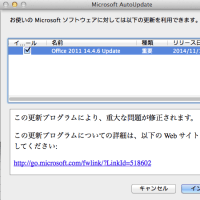参考までに
MacでPDFを作成する方法の記事はこちら
さて、
MacでPDFを使う!? その4:PDFに書き込むで
書き忘れていました。
今回は、
矢印や四角形などの図を書き込む方法について紹介します。
PDFを開きます。

そうすると
下記のように表示されると思います。

例えば、□を書く場合は、色の設定や線の太さも設定できます。
以下のような感じで設定し、ドラッグするだけです。

矢印の場合は、

太さの設定
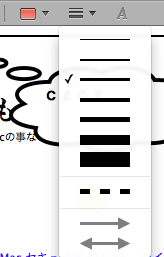
※設定してからドラッグして書かないといけないようです。
失敗したら、クリックし選択したらdeleteします。
簡単ですが以上です。
参考になれば幸いです。
 人気ブログランキングに参加しています
人気ブログランキングに参加しています